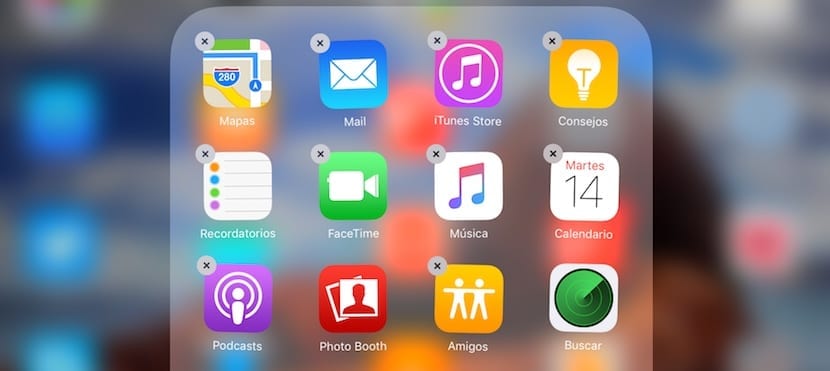
Het is een van de nieuwigheden van iOS 10 waar veel gebruikers het meest naar uitgekeken hebben: Apple staat je eindelijk toe om zijn oorspronkelijke applicaties te verwijderen, diegene die vooraf op het systeem zijn geïnstalleerd en zoveel groepen in een map met "nutteloze applicaties die ik nooit gebruik. "zodra u uw iPhone of iPad herstelt. Maar deze vermeende verwijdering van applicaties is niet zoiets, en in een interview met John Gruber legt Craig Federighi zelf uit hoe deze nieuwe optie van iOS 10 werkt. en de redenen waarom ze voor deze "valse wissing" hebben gekozen.
In het begin was alles zoals wanneer je een applicatie wilt verwijderen die je in het systeem hebt geïnstalleerd: je drukt op het pictogram en houdt ingedrukt totdat het begint te trillen. Vervolgens verschijnt er een "x" in de linkerbovenhoek waarop u moet drukken om de toepassing te verwijderen. Hierdoor verdwijnt de applicatie, maar de realiteit is dat deze er nog steeds is. Is het pictogram zojuist verwijderd? Nee dat is het ook niet Wanneer we besluiten een native iOS-applicatie te verwijderen, doen we eigenlijk het volgende:
- We verwijderen gebruikersgegevens
- We verwijderen het springplankpictogram
- We verwijderen alle interne links naar de applicatie waardoor het systeem er geen gebruik van kan maken, bijvoorbeeld geïntegreerd met Siri.
Maar de binaire bestanden van de applicatie staan nog steeds op het systeem, wat betekent dat de applicatie echt werkt.
Verbeter de gebruikerservaring
Ondanks hoe vervelend het voor velen kan zijn om iconen te zien van applicaties die ze niet gebruiken, is de realiteit dat alle native iOS-applicaties die als geheel vooraf zijn geïnstalleerd, nemen niet meer dan 150 MB in beslag, wat betekent dat we geen noemenswaardige extra ruimte zouden krijgen door ze te elimineren. De schade als u ze "volledig" elimineert, zou echter groot zijn, aangezien sommige van hun functies door het systeem worden gebruikt, zelfs als u de applicatie niet gebruikt. Het elimineren van de applicatie betekent dat elementaire functies van het systeem kunnen worden beïnvloed, dus het compenseert niet, rekening houdend met de kleine ruimte die we zouden krijgen.
Hoe de apps opnieuw te installeren
Als je ooit iets doet waarvoor een native applicatie nodig is die je hebt verwijderd, geeft het systeem je zelf de mogelijkheid om naar de App Store te gaan om het te herstellen. U kunt op elk moment naar de applicatie zoeken in de Apple App Store om het handmatig te installeren, alsof het een applicatie van een derde partij is. Maar de realiteit is dat het nooit is vertrokken, dus wees niet bang voor uw gegevenssnelheid, want het enige dat de installatie zal doen, is het toepassingspictogram opnieuw weergeven, zonder daadwerkelijk iets te downloaden.
